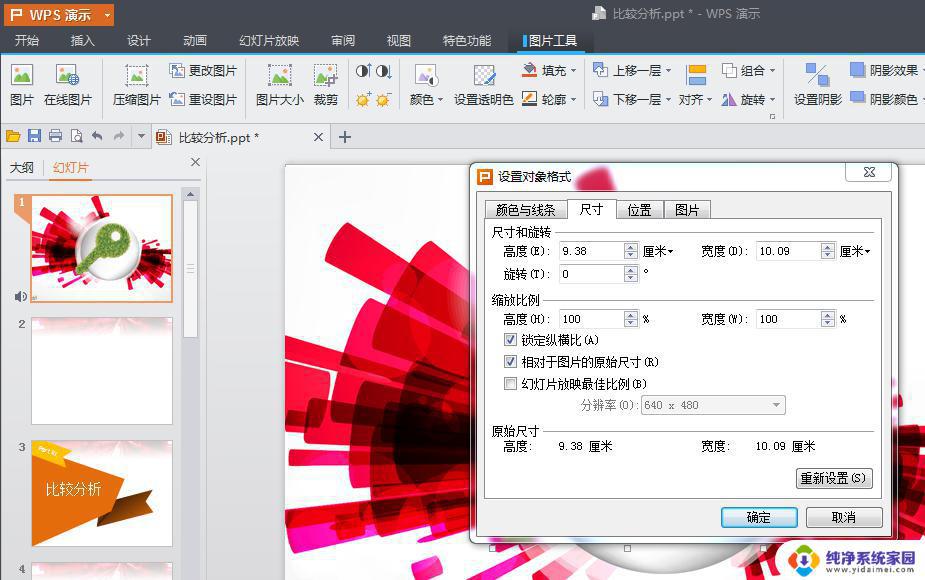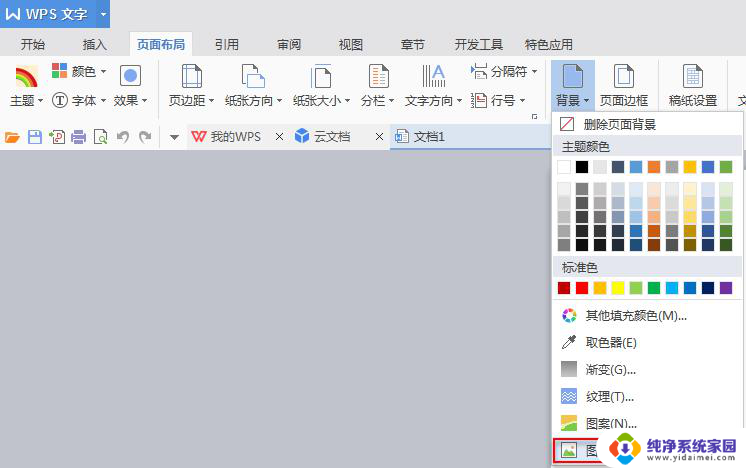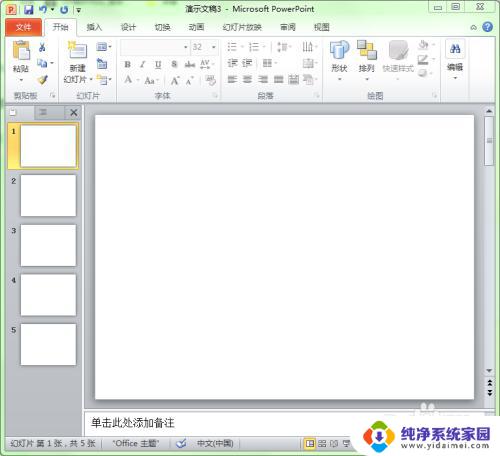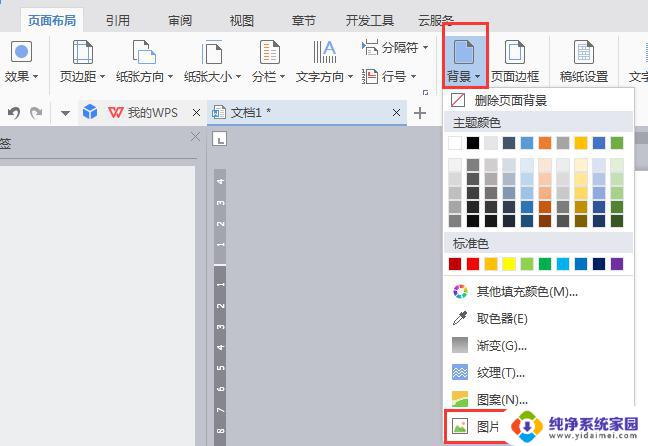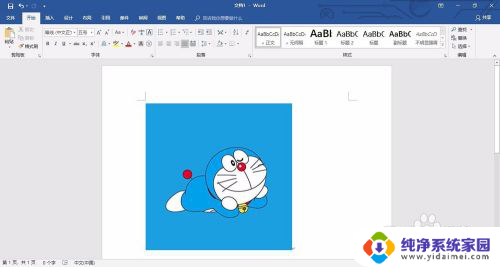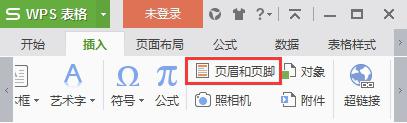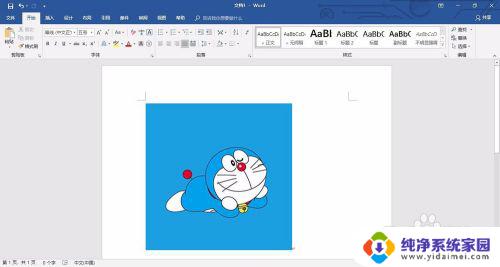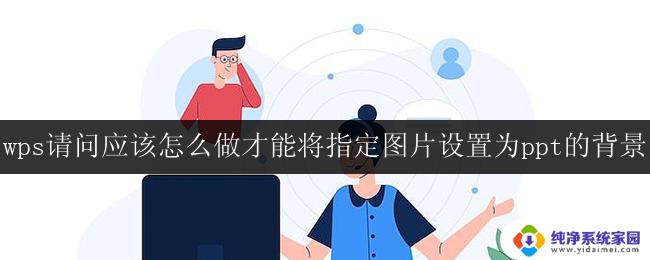怎么给word加背景图片 Windows系统如何设置图片为背景
在现如今的数字化时代,我们常常需要利用各种软件来进行文档处理和编辑,而对于Microsoft Word这款广泛使用的文字处理软件来说,如何为文档添加个性化的背景图片成为了一个备受关注的话题。在Windows系统中,我们可以通过简单的设置来实现这一目标。只需要几个简单的步骤,我们就能够为Word文档添加精美的背景图片,使其更加生动、吸引人。本文将详细介绍Windows系统下如何为Word添加背景图片,并给出一些实用的技巧和建议,让您能够轻松实现个性化的文档编辑。无论是商务文档还是个人作品,通过添加背景图片,都能够为您的文档增添一份独特的魅力和视觉效果。让我们一起来探索吧!
操作方法:
1. 打开Word软件,单击菜单栏“页面布局”——页面颜色——填充效果。如图所示。

2. 在打开的“填充效果”对话框中单击“图片”——选择图片,如图所示。

3. 然后在选择“图片”对话框中选择好图片并单击“插入”。
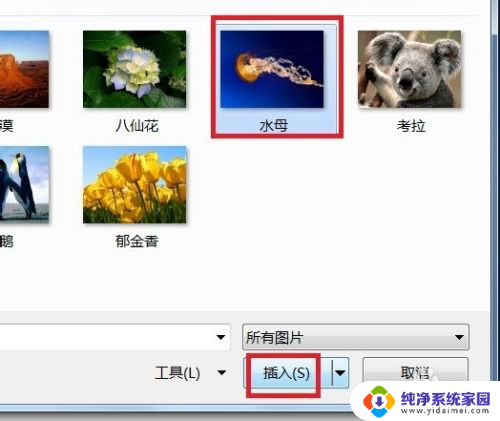
4. 这是插入后的效果,如图所示。

以上就是如何给Word添加背景图片的全部内容,如果有不清楚的地方,您可以根据本文的步骤进行操作,希望能够对大家有所帮助。